728x90
반응형
안녕하세요, 린지입니다.
어떤가요? 키프레임을 활용하여 간단하게 영상을 만들어 봤습니다.
이제부터 어떻게 만들었는지 과정을 설명드리겠습니다.
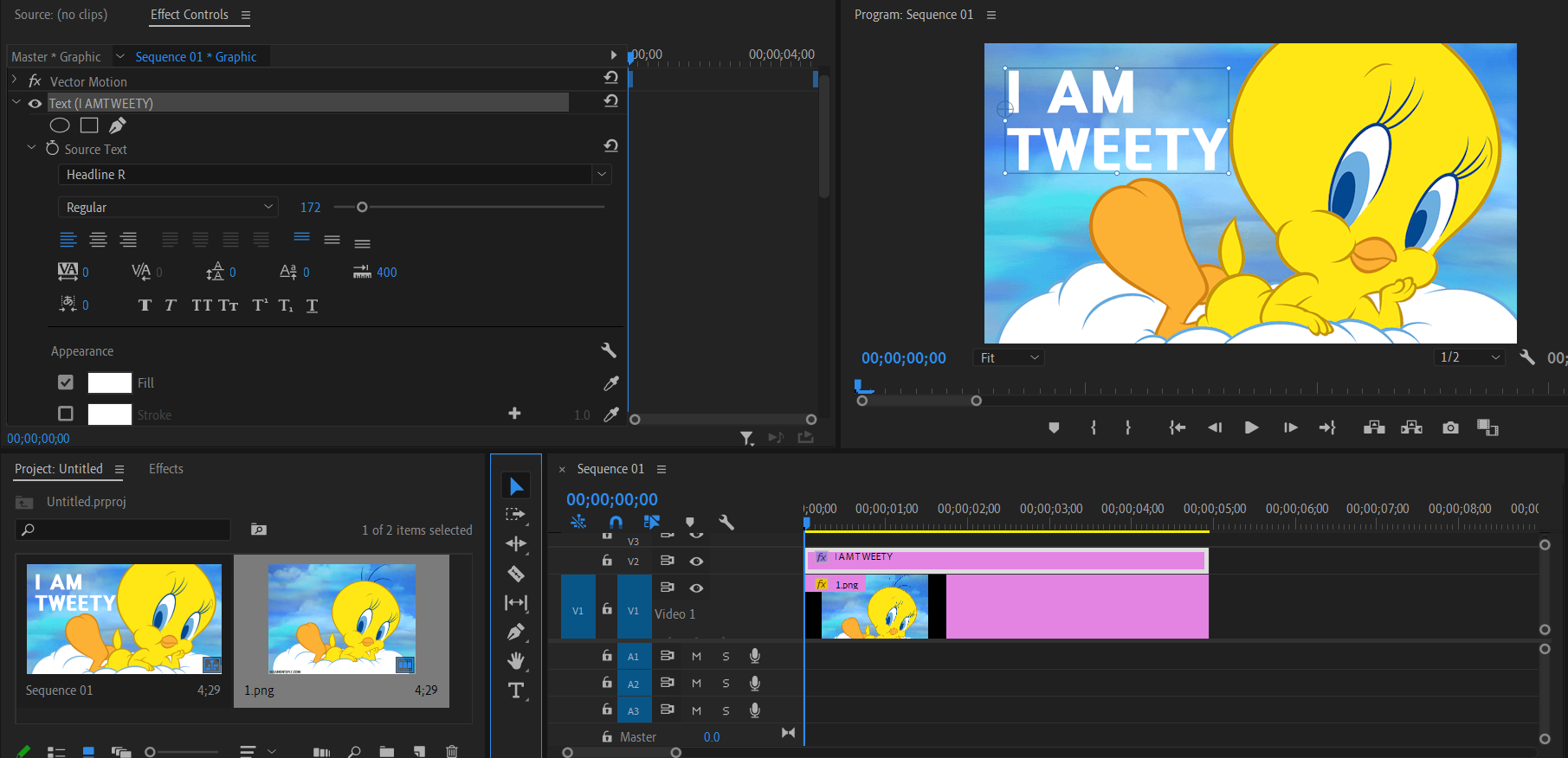
1. 시퀀스를 만들어줍니다. (DSLR 1080p30)
2. 이미지를 불러옵니다. (프로젝트 창 더블 클릭)
3. 타임라인에 가져오기
4. 단축키 T로 글씨 쓰기
5. 소스(Source) 창에서 Effect Controls - T 들어가기

6. 폰트, 자간, 행간 조절
7. 키 프레임 위치 변경하면서 Appearance 변경

첫 키프레임은 I만 선택하여 / Stroke 만 체크 / Fill x

두 번째 키프레임은 AM부분을 선택하여 / Stroke 체크 / Fill 체크
이런 식으로 키프레임 위치를 변경하여
글자 부분을 채워나가 줍니다.
여기서 Tip!
키프레임(Key frame) 움직일 때, Shift + 방향키 오른쪽 클릭하면 5초씩 뒤로 갑니다.
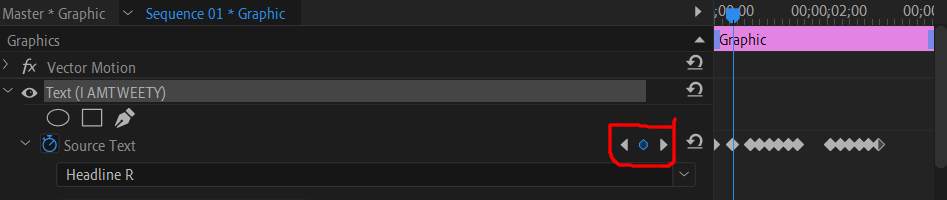
그리고 저 빨간 박스에 표시된 방향키는 다음 키프레임 선택할 수 있는 버튼입니다.
가운데 동그라미는 키프레임 추가 버튼
키프레임을 활용한 간단한 영상 한 번 만들어보세요.
728x90
반응형